|
面试过程中,负责面试的人员需要填写面试人员测评表,面试结束后连同面试人员资料一同交给人力资源部。下面介绍面试人员测评表的制作方法。 (1)打开名称为“招聘常用表格”的工作簿。 (2)右键单击“Sheet3”工作表标签,然后单击快捷菜单中的“重命名”命令,将其重新命名为“面试人员测评表”。 (3)按【Ctrl+A】组合键选中所有行与列,右键单击任意两行的行标间隙,然后单击弹出菜单中的“行高”命令,打开“行高”对话框,在“行高”右侧的文本框中输入行高值21.5,如图1-10所示。 (4)单击“确定”按钮完成行高的更改,选中Bl:ll单元格,单击“开始”选项卡“对齐方式”组中的“合并后居中”按钮,然后输入文字“面试人员测评表”,并将字体设置为“宋体”,字号设置为“16”。 (5)选中B2:115单元格,然后单击“开始”选项卡“字体”组中箭头,并单击弹出菜单中的“所有框线”命令,结果如图1-11所示。 (6)按图1-12所示合并部分单元格。图1-10“行高”对话框 “边框”按钮右侧的 (7)按照要隶输入相关字段,制作完成的面试人员测评表结果如图1-13所示。 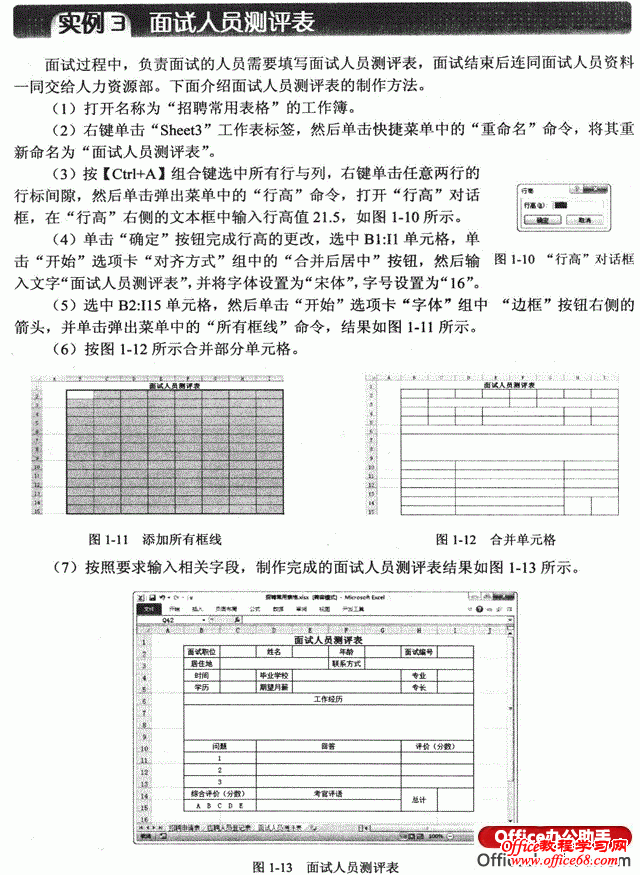 |